怎样重装win7系统?在很多人印象中,安装系统需要到电脑店找师傅或买系统盘安装,其实已经不用这么麻烦,自己网上下载win7系统直接解压安装,或者制作U盘启动盘来安装,自己就能轻松完成。但还是有一些小白不会重装的,小编现在就详细的讲一下重装win7系统步骤图解。
工具/原料:
系统版本:windows 7系统
品牌型号: 联想(Lenovo)天逸510S
软件版本:小白一键重装系统v2290+小白三步装机版1.0
方法/步骤:
方法一:使用小白一键重装系统软件重装windows7系统
1、电脑重装win7系统教程,首先先下载安装小白一键重装系统,点击打开软件,选择需要安装的win7系统,点击下一步。
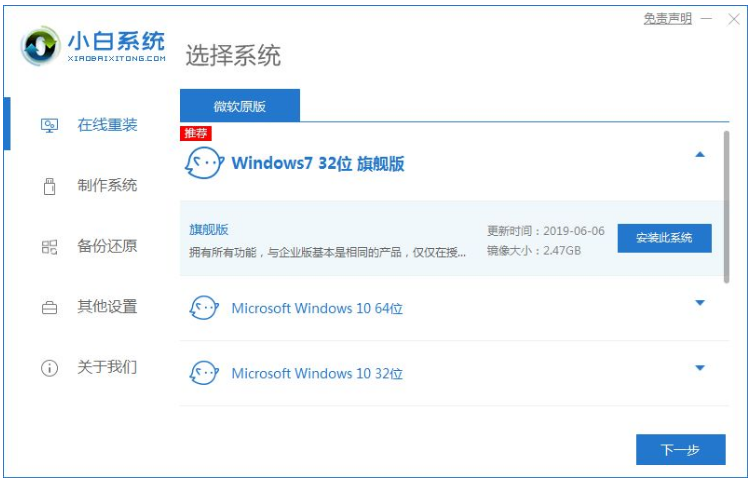
2、等待系统安装,注意电脑不能休眠或者断电哦。

3、环境部署完成后,点击“立即重启”。
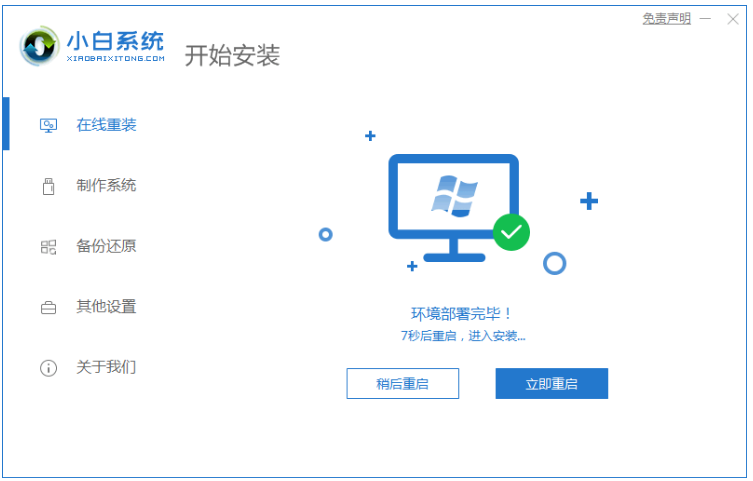
4、重启页面,选择击第二个“XiaoBai PE-MSDN Online Install Mode”.按回车键进入系统。

5、等待安装系统。

6、弹出引导修复工具窗口界面的时候,选择修复C盘。
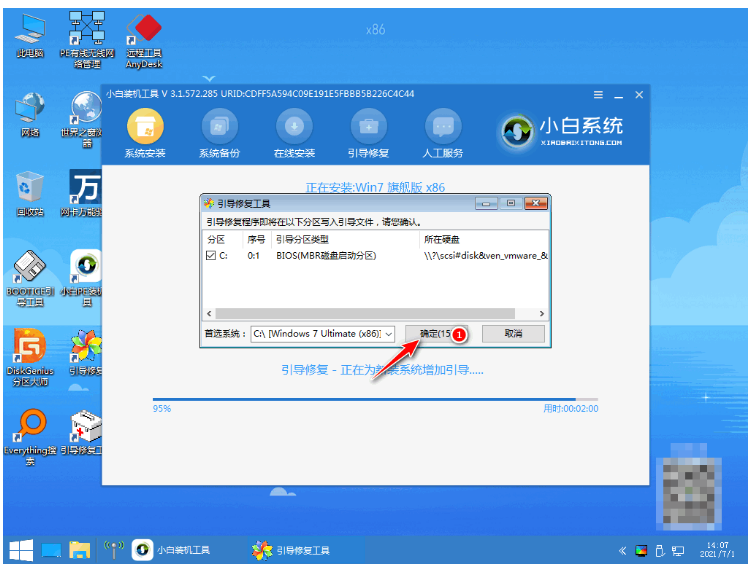
7、安装完毕之后,点击“立即重启”。

8、重启后点击“windows7”系统。

9、直至进入win7系统桌面,重装系统win7装完成啦。
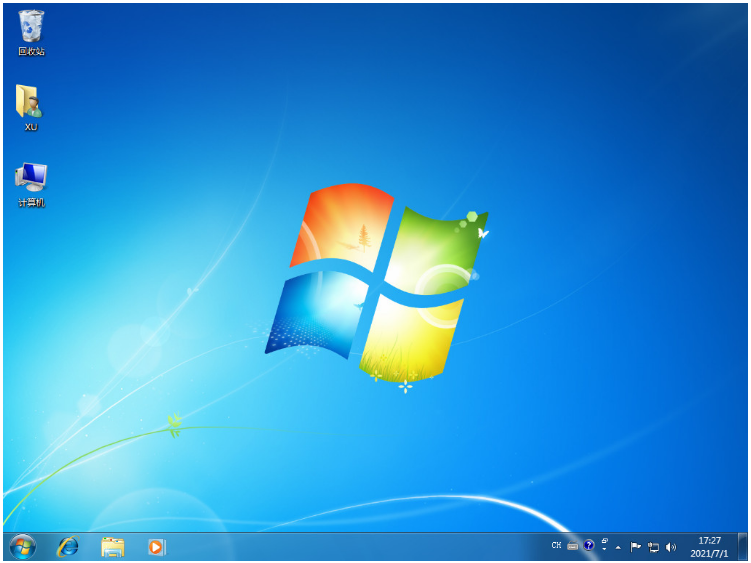
方法二:借助小白三步装机版工具重装windows7系统
1、下载安装小白三步装机版工具并打开,选择其他系统,选择win7系统,点击立即重装。
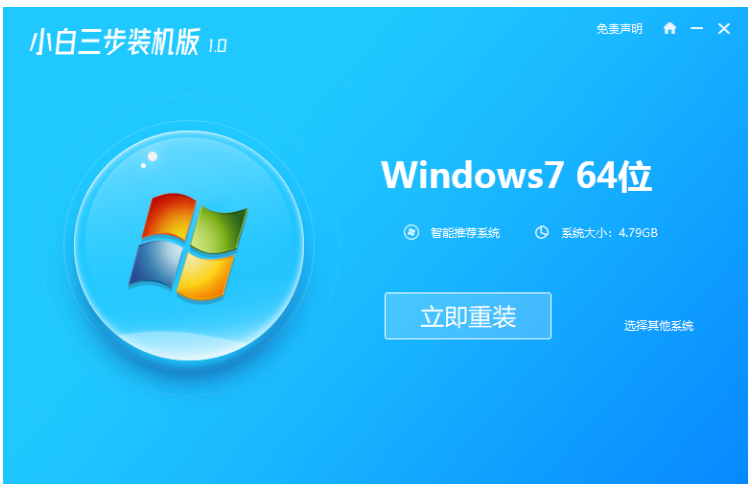
2、装机工具此时自动开始下载win7系统镜像等。
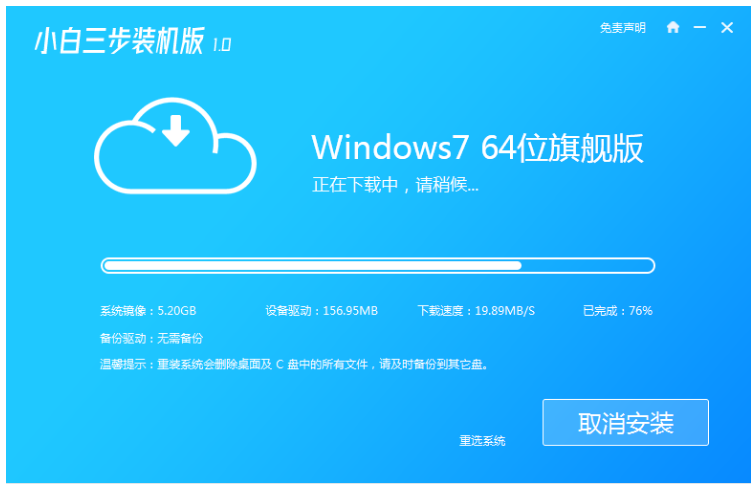
3、全程自动化,无需操作,耐心等待安装部署win7系统过程中。

4、部署完成后,点击立即重启。
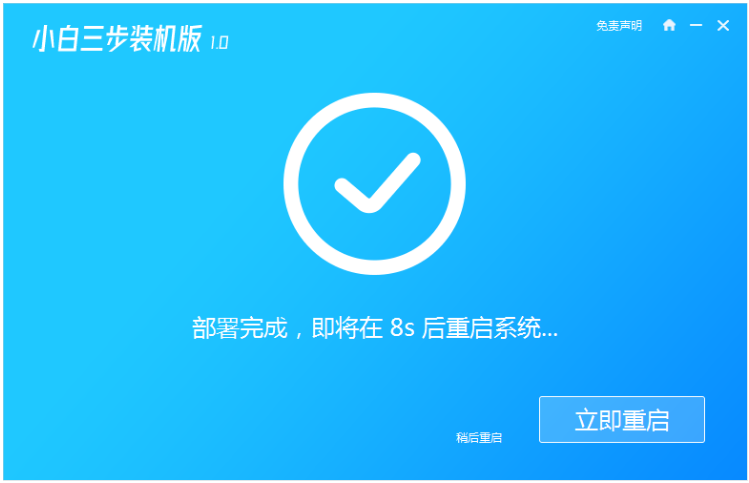
5、重启系统后,选择xiaobai-pe系统按回车键进入。
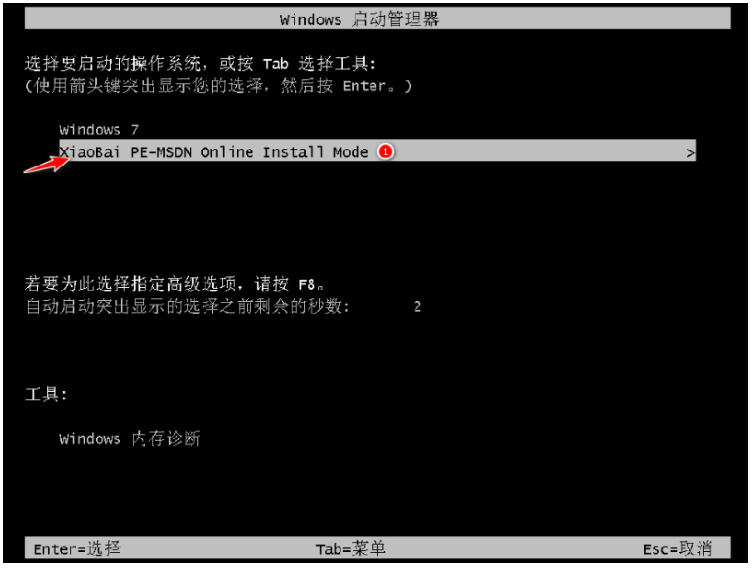
6、进入pe系统后,小白自动进行win7系统安装。

7、等待安装成功后,点击立即重启,重启后等待安装完成进行win7系统即可。

总结:
方法一:使用小白一键重装系统软件重装windows7系统
1、电脑第一次重启时选择“XiaoBai PE-MSDN Online Install Mode”.;
2、电脑重启后继续等待安装;
3、系统安装完毕后再次重启;
4、电脑第二次重启点击“windows7系统”进入系统。
方法二:借助小白三步装机版工具重装windows7系统
1、打开小白三步装机版工具,选择系统重装;
2、部署完成后,重启电脑;
3、进入pe系统小白装机工具会自动进行win7系统安装;
4、安装成功重启电脑即可正常使用。